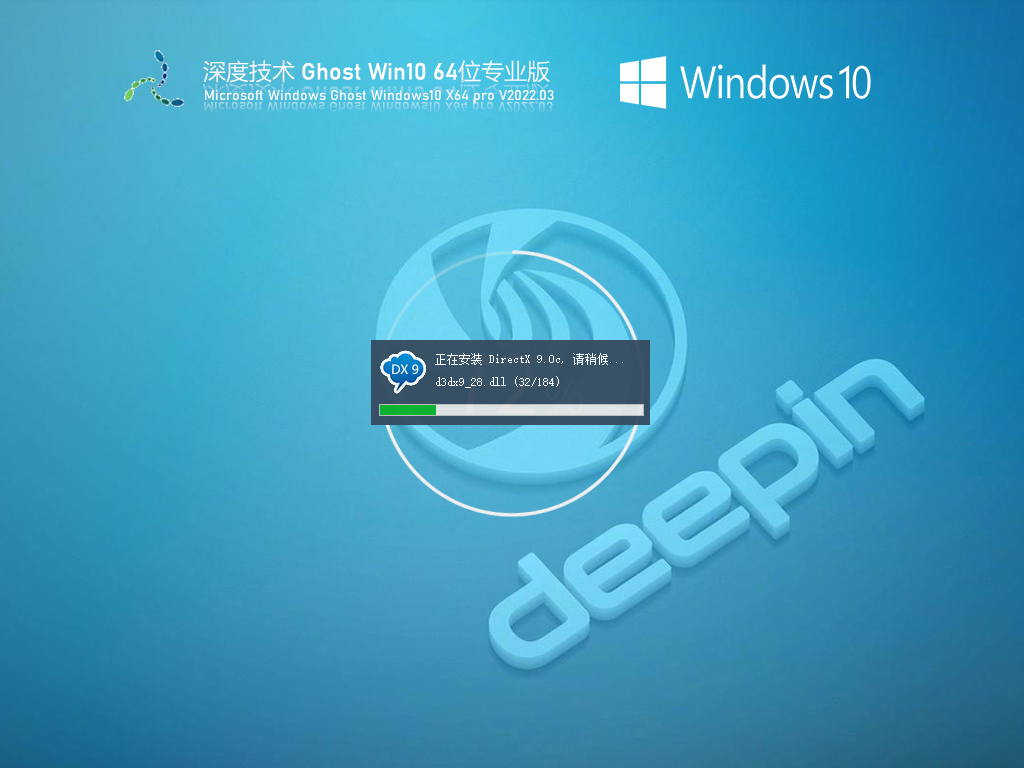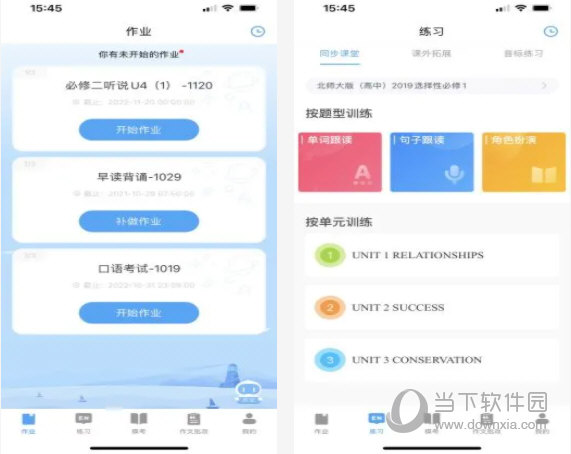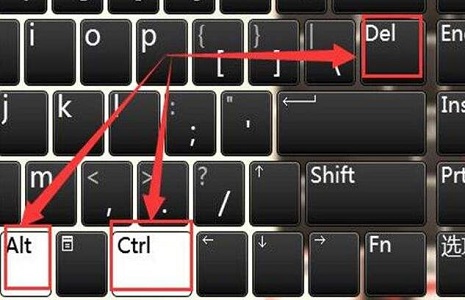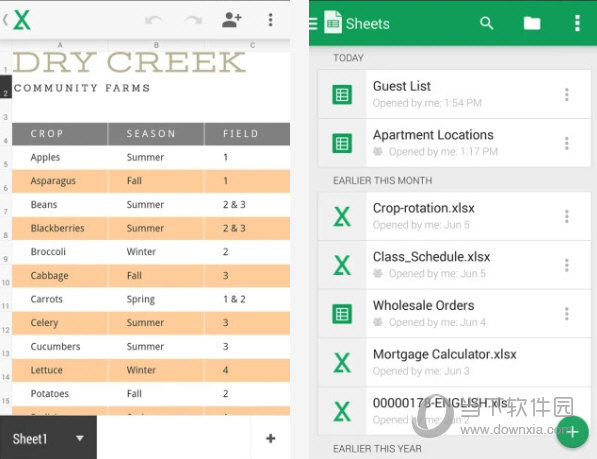intellij idea如何新建一个java项目?intellij idea创建java项目步骤下载
IntelliJ IDEA是一款流行的Java集成开发环境(IDE),分享了丰富的功能和工具来支持Java开发。最近有小伙伴刚入门学这个软件,对新建项目还不熟悉,本文将介绍在IntelliJ IDEA中创建Java项目的步骤,感兴趣的话一起来看看吧。
项目步骤
1、打开IntelliJ IDEA(这里默认已经安装好IntelliJ IDEA环境)。
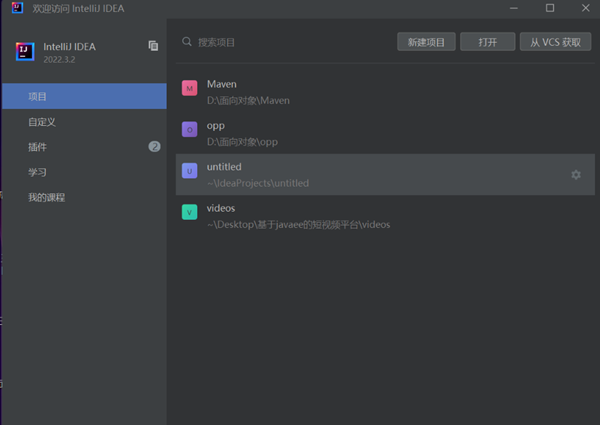
2、知识兔点击新建项目。
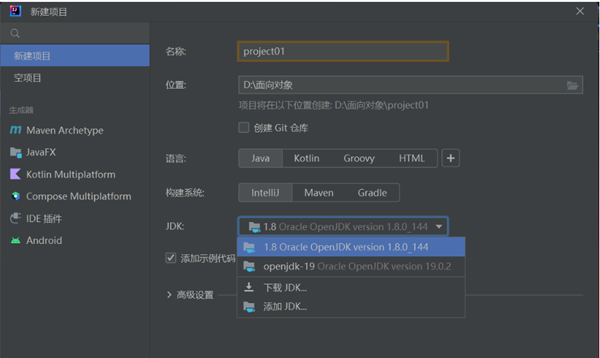
3、取一个项目名称,这里我取的是project01,位置的话我们可以在D盘新建一个文件夹,用来存放我们的项目,语言选择Java,构建系统选择IntelliJ,JDK选择我们已经安装好的JDK1.8,设置完之后点击创建。
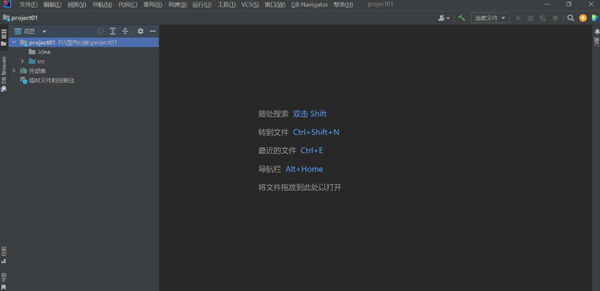
4、一个新的Java项目就创建成功了。
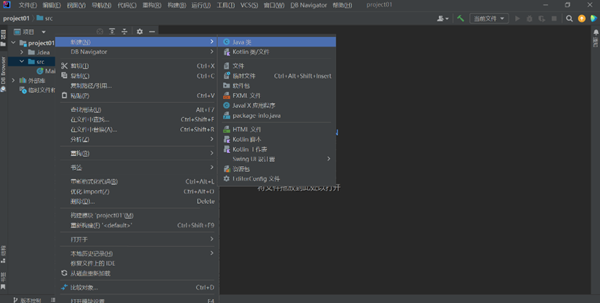
下载仅供下载体验和测试学习,不得商用和正当使用。

![PICS3D 2020破解版[免加密]_Crosslight PICS3D 2020(含破解补丁)](/d/p156/2-220420222641552.jpg)